电脑重装系统win7用什么软件
电脑重装系统win7用什么软件?极客狗装机大师是一款实用的装机工具,帮助过许多电脑小白,只需要用鼠标点击几下就可以自己重装一个系统出来。除了支持在线一键安装以外,同时支持各种windows系统环境支持重装互换系统,支持挑选win7/win8/win10等操作系统安装。下面教你具体的使用方法。
教程须知:
使用极客狗软件时要记得根据软件提示备份好系统盘、以及桌面上的重要文件,以免出现数据丢失的情况。
第一步
打开极客狗装机大师官网,下载安装并运行软件,选择“重装系统”进入,等检测完电脑配置信息后点击“下一步”。
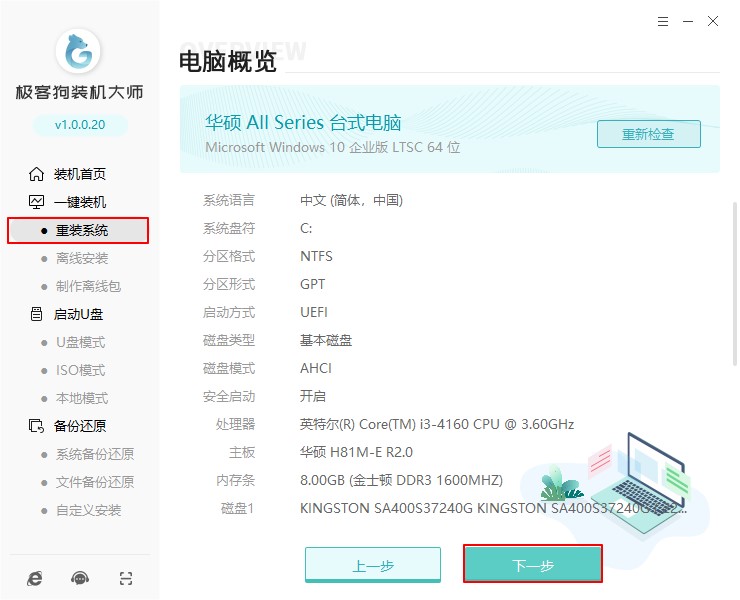
第二步
在“windows 7”下选择合适的系统版本,点击“下一步”。
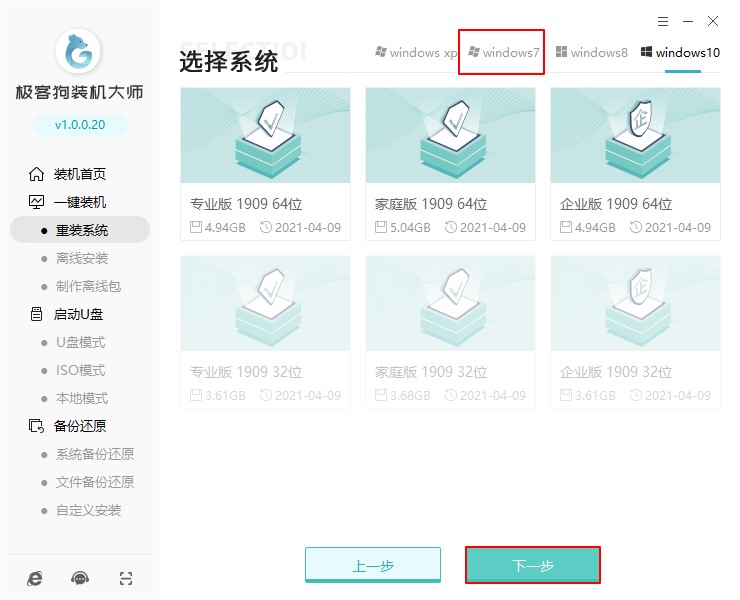
第三步
在此窗口中,自由勾选常用的软件跟随系统一起安装,以及备份电脑重要的文件,以免数据丢失。然后点击“开始安装”。
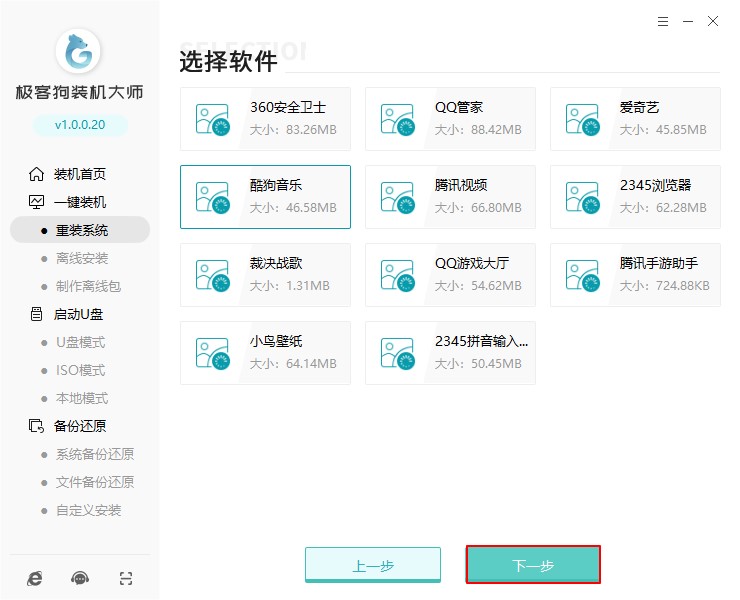
第四步
极客狗开始自动下载win7系统文件,全程无需手动操作。
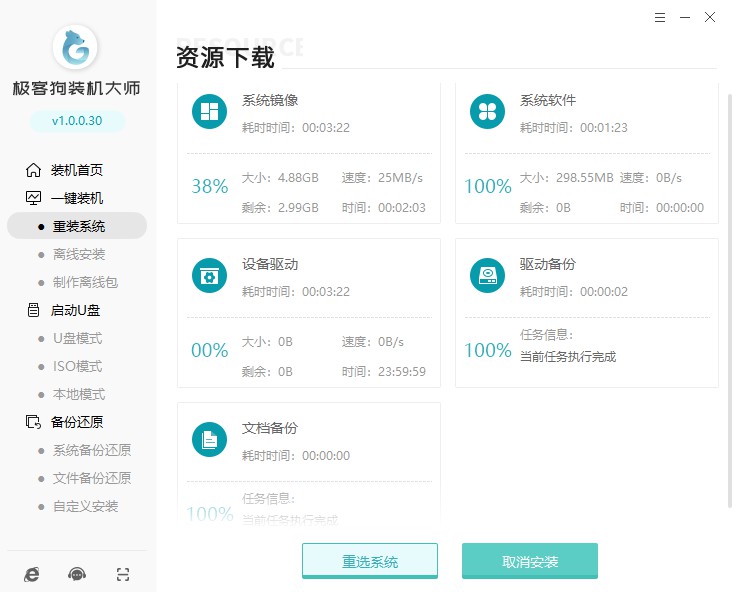
第五步
系统文件下载完成后电脑将自动重启,在重启时,选择PE-windows模式回车进入。
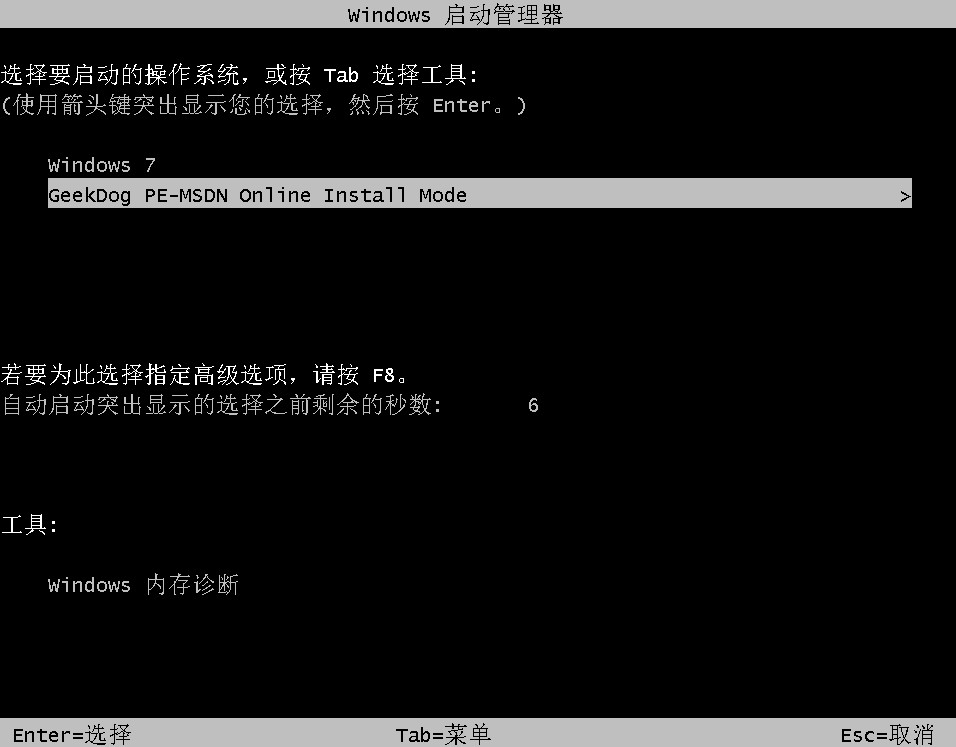
第六步
此时进入win7系统安装状态,系统安装完成将会自动重启,最后进入安装好的win7桌面。


那么电脑重装系统win7用什么软件的内容就介绍到这里了。需要一键重装系统的用户,可以选择极客狗装机大师软件,支持全自动在线一键重装系统,没有复杂的操作,希望可以帮助到你。
原文链接:https://www.jikegou.net/win7/487.html 转载请标明
极客狗装机大师,系统重装即刻简单
一键重装,备份还原,安全纯净,兼容所有下一篇:小白用户如何电脑重装系统?


